WordPress » partie 1
This is a step-by-step guide for WordPress » Installation, Chat with all of your Course Materials | Unstuck AI, Tableau de bord ‹ Test — WordPress, Google, Ajouter un article ‹ Test — WordPress, About – Test, Thèmes ‹ Test — WordPress, Access denied | wplocker.com used Cloudflare to restrict access, discord - Recherche Google, DC5 - Google Drive, ressources - Google Drive, Ajouter des extensions ‹ Test — WordPress, and Extensions ‹ Test — WordPress
By Patxi Lécéa
1
Go to WordPress » Installation
2
Click here

3
Click here

4
Type "admin + Tabadmin"
5
Click here

6
Click here

7
Click here

8
Click here

9
Click here

11
Click here

13
Click here

14
Click here

15
Click here

16
Click here

17
Click here

18
Type "Article 2"
19
Go to Google
20
Type "orem ip + Enter"
21
Click here

22
Click here

23
Type "Cmd + C"
25
Type "Cmd + V"
27
Click here

28
Click here

29
Click here

30
Click here

31
Type "Toujours indiquer un texte alternatif"
32
Click here

33
Click here

34
Click here

35
Click here

36
Click here

37
Click here

38
Click here

39
Click here

40
Click here

41
Click here

42
Click here

43
Click here

44
Click here

45
Click here

46
Click here

47
Click here

48
Click here

49
Click here

50
Click here

51
Click here

52
Click here

53
Click here

54
Click here

55
Click here

56
Click here

57
Click here

58
Click here

59
Click here

60
Click here

61
Click here

62
Click here

63
Type "nouvelle page"
64
Click here

65
Click here

66
Click here

67
Click here

68
Click here

69
Click here

70
Click here

71
Click here

72
Click here

73
Click here

74
Click here

75
Click here

76
Click here

77
Click here

78
Click here

79
Click here

80
Click here

81
Click here

82
Click here
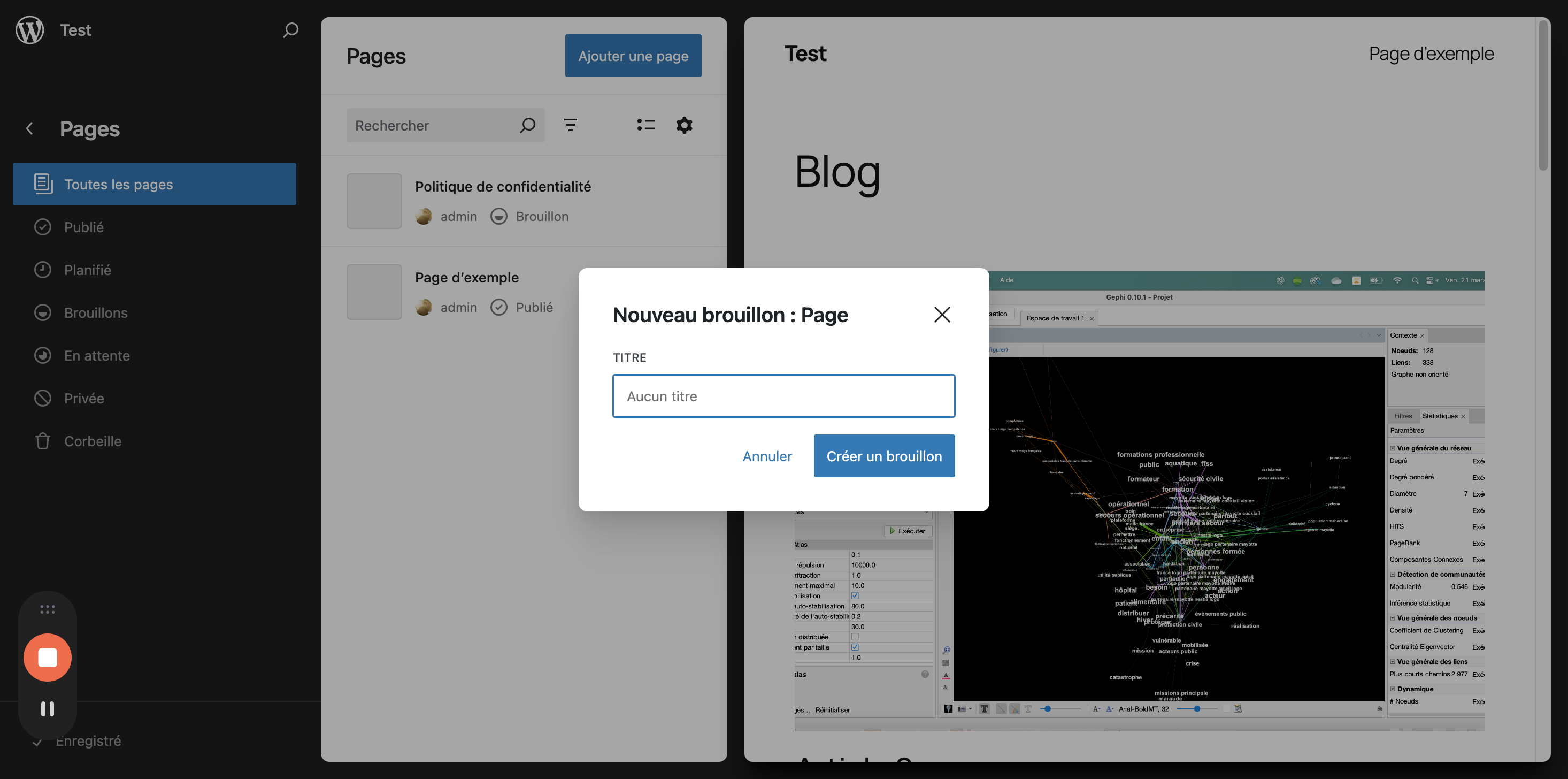
83
Click here

84
Click here

85
Click here

86
Type "Accueil"
87
Click here

88
Click here

89
Click here

90
Click here

91
Click here

92
Click here

93
Click here

94
Click here

95
Click here

96
Click here

97
Click here

98
Click here

99
Click here

100
Click here

101
Click here

102
Click here

103
Click here

104
Click here

105
Click here

106
Click here

107
Click here

108
Click here

109
Click here

110
Click here

111
Click here

112
Click here

113
Click here

114
Click here

115
Click here

116
Click here

117
Type "About"
118
Click here

119
Type "About"
120
Click here

121
Click here

122
Click here

123
Click here

124
Click here
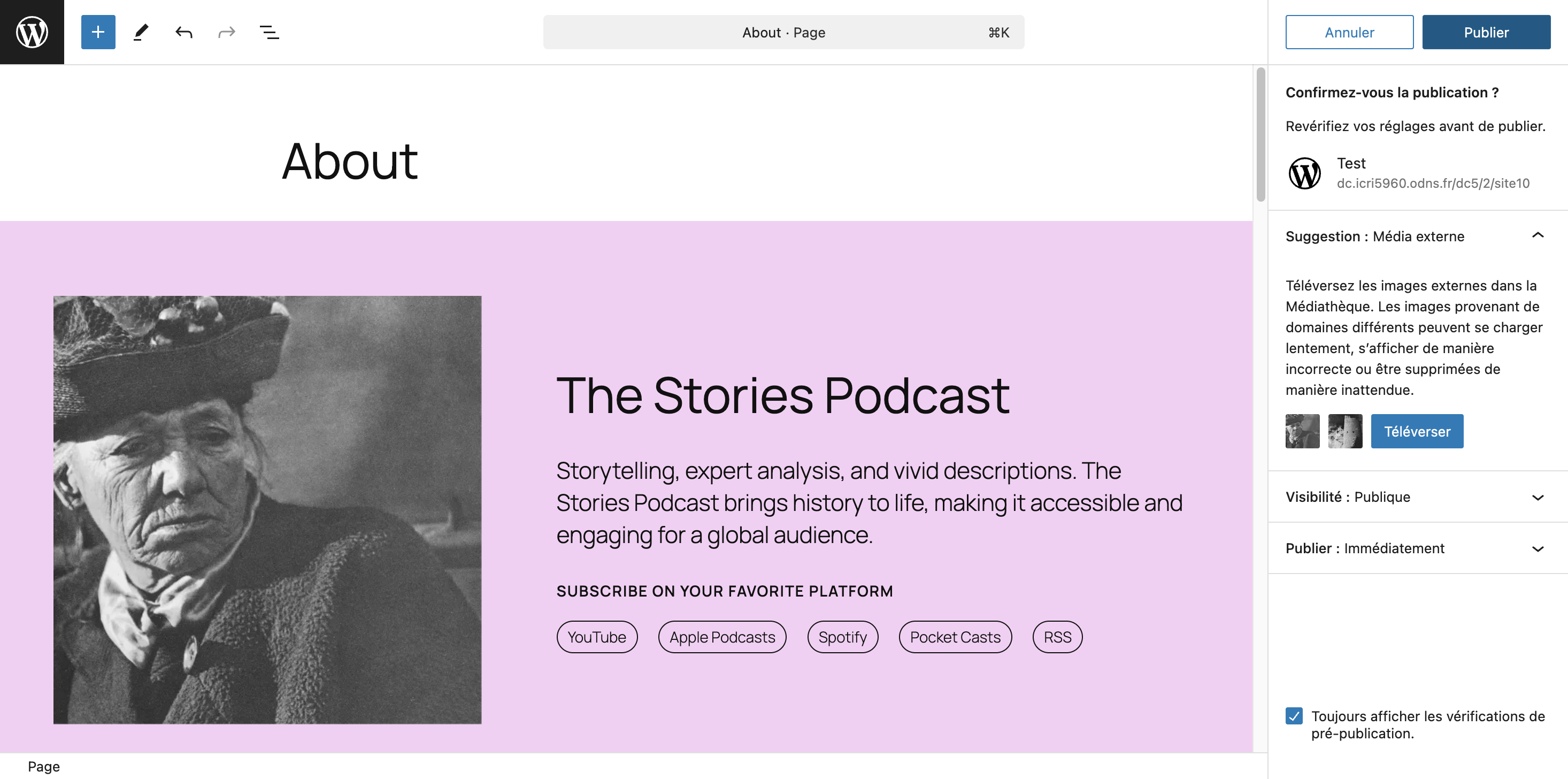
125
Click here

126
Go to About – Test
127
Click here

128
Click here
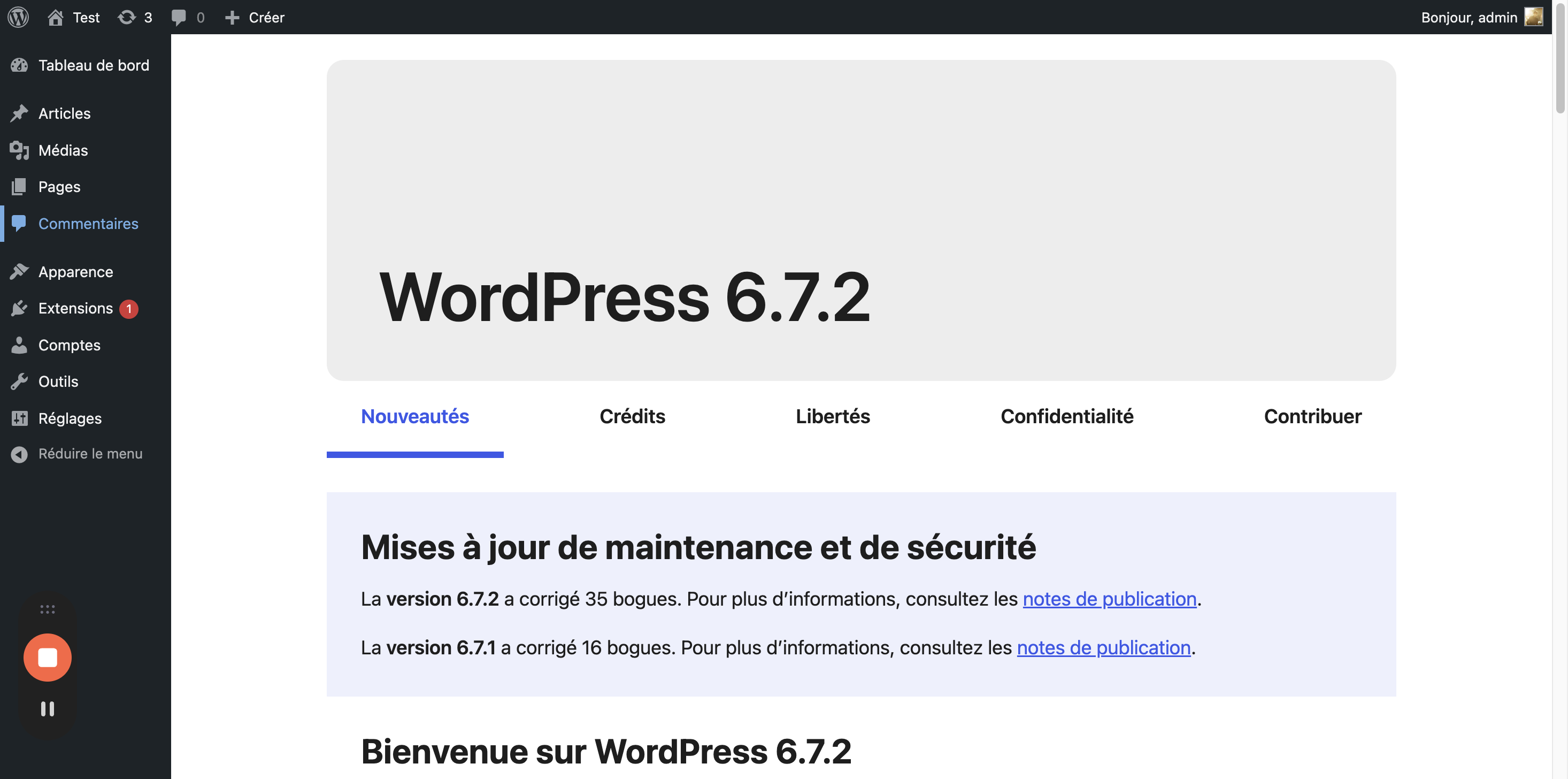
129
Click here

130
Click here

131
Click here

132
Click here

133
Click here

134
Click here

135
Click here

136
Click here

137
Click here

138
Click here

139
Click here

140
Click here

141
Click here

142
Click here

143
Click here

144
Click here

145
Click here

146
Click here

147
148
Click here

149
Click here

150
Click here

151
Click here

152
Click here

153
Click here

154
Click here

155
Click here

156
Click here

157
Type "elementor"
158
Click here

159
Click here

161
Type "Enter"
162
Go to Google
163
Type "wplocker + Enter"
164
Click here

165
Click here

166
167
Click here

168
Click here

169
Click here

170
Click here

171
Go to DC5 - Google Drive
172
Click here

173
Click here

174
Click here

175
Click here

176
Click here

177
178
Click here

179
Click here

180
181
Click here

182
Click here

184
Click here

185
Click here

186
Click here

187
Click here

188
Click here

189
Click here

190
191
Click here

192
Click here

193
Click here

194
Click here
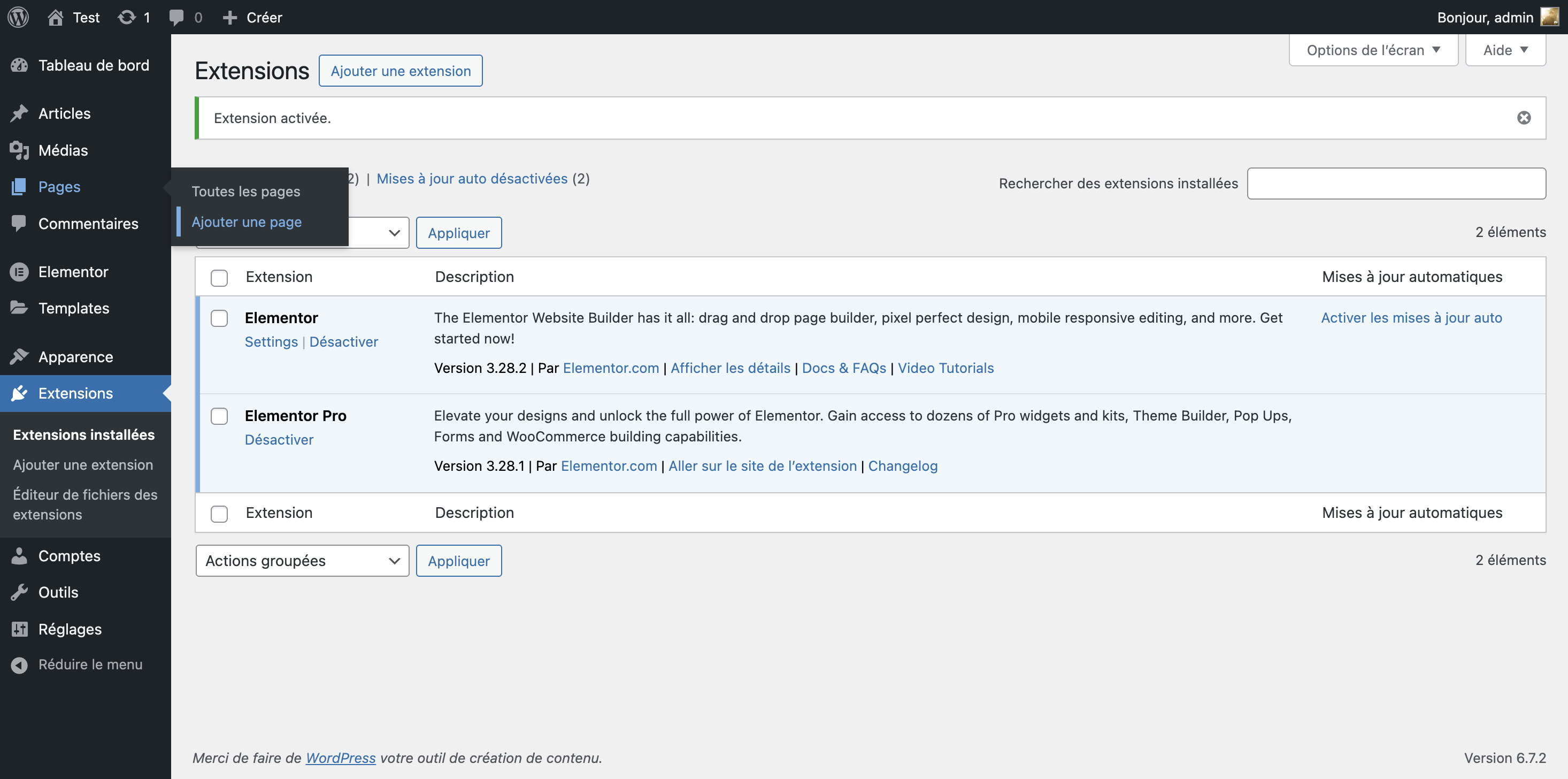
195
Click here

196
Click here

197
Click here
